ナレーターで文書を読み上げる(2/2) [-音声合成を使う]
スポンサードリンク
視覚障害者に限らず、「ナレーター」で文書を読み上げてくれたら、健常者においてもキー入力した文書を目で確認するだけでなく耳でも確認することができます。
ここでは「メモ帳」と「Word」を取り上げて文書を読み上げます。
ただし、「ナレーター」は「メモ帳」の文書を比較的簡単に読み上げられますが、「Word」に関しては読み上げることはできません。「Word」は、バージョン2010のオプション機能の「読み上げ」を使用します。
操作は以下の通りです。
「メモ帳」「Word2010」の起動は、マウスやキーボードを使用して行える他、「Windows音声認識」とマイクを使っても行えます。
■ メモ帳
(1) [スタート]ボタン→[Windows簡単操作]→[ナレーター]を順に選択します。
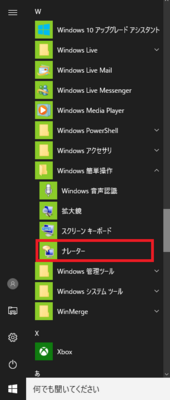
(※ タスクバーにナレータアイコンが表示されます。)

(2) 「メモ帳」を起動します。
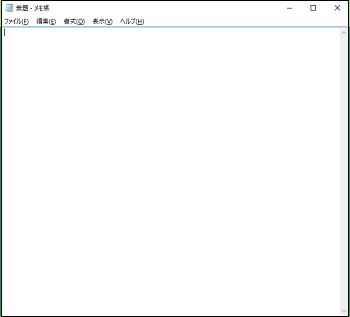
(3) 「メモ帳」に読み上げ文書を挿入します(例:貼り付け)。
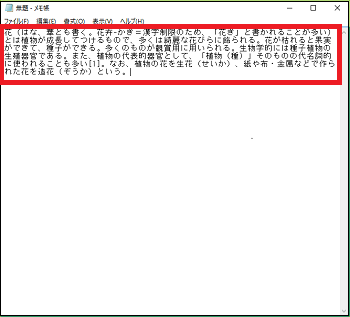
(※ 挿入した文書は、「花(はな、華とも書く。花卉-かき=漢字制限のため、「花き」と書かれることが多い)とは植物が成長してつけるもので、多くは綺麗な花びらに飾られる。花が枯れると果実ができて、種子ができる。多くのものが観賞用に用いられる。生物学的には種子植物の生殖器官である。また、植物の代表的器官として、「植物(種)」そのものの代名詞的に使われることも多い[1]。なお、植物の花を生花(せいか)、紙や布・金属などで作られた花を造花(ぞうか)という。 (Wikipedia) 」の通りです。
(4) [編集]→[すべて選択]を順に選択します。
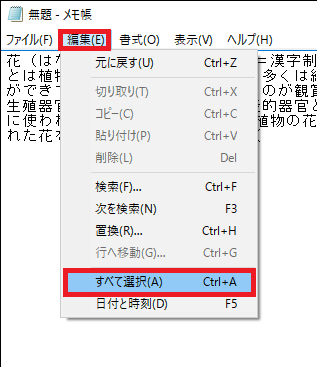
(※ 反転された範囲の文章を「ナレーター」が読み上げます。)
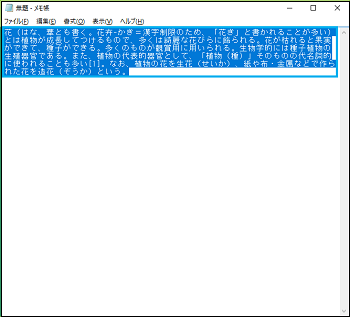
(5) 「ナレーター」を終了する時は、Windowsキー+Enterキーを押します。
■ Word2010
(1) Word2010を起動します。
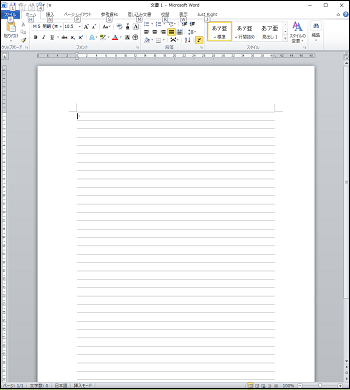
(2) [ファイル]→[オプション]を順に選択します。
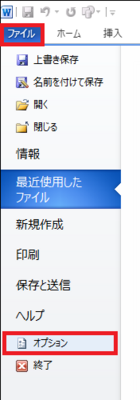
(3) Wordのオプション画面から[リボンのユーザー設定]を選択します。
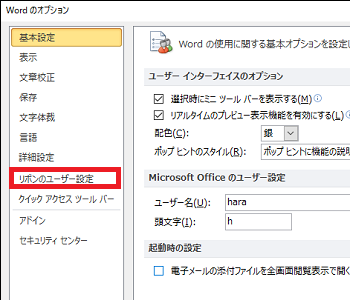
(4) 「基本コマンド」のプルダウンメニューから[すべてのコマンド]を選択します。
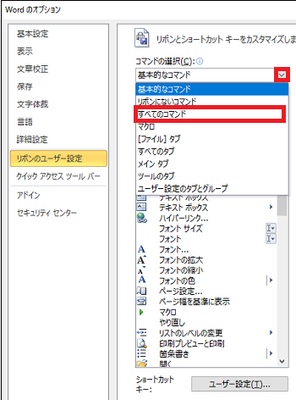
(5) 「コマンド一覧」から[読み上げ]を選択します。
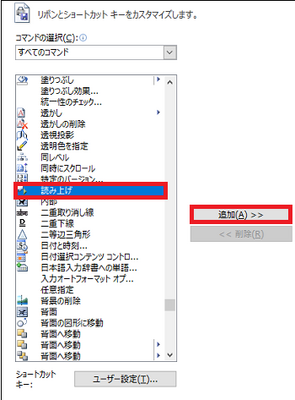
(※ 「追加」ボタンがアクティブになります。)
(6) 「読み上げ」をどのタブに表示させるかを考えて、右側の「メインタブ」の「校閲」をクリックし、[新しいグループ]をクリックします。
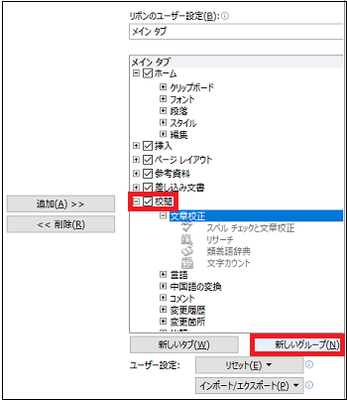
(※ 「新しいグループ(ユーザー設定)」が新しく追加されます。)
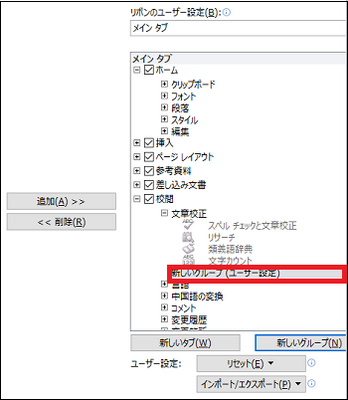
(7) 「新しいグループ(ユーザー設定)」を右クリックして、表示されたメニューから[名前の変更]を選択します。
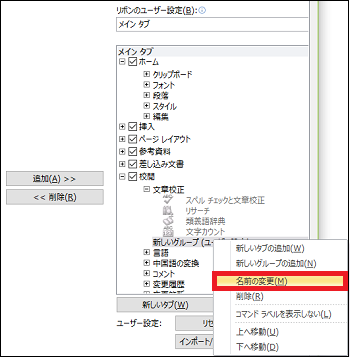
(※ 「表示名」が「新しいグループ」と表示された「名前の変更」画面が表示されます。)
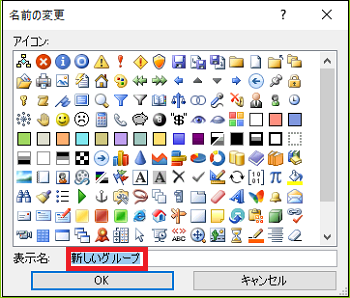
(8) 「表示名」を変更(例:My Tool)し、[OK]をクリックします。
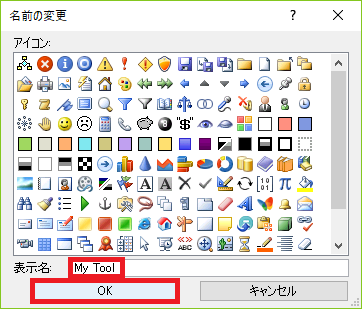
(※ 「校閲」タブの新しいグループの表示名が「My Tool」に変更されます。)
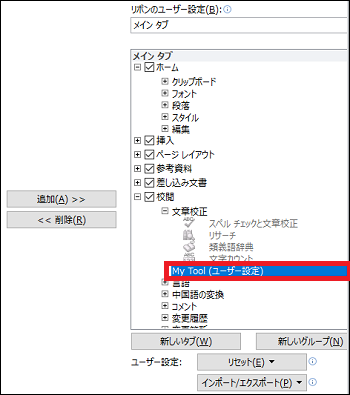
(9) 「コマンド一覧」で「読み上げ」が選択されていることを確認し、[追加]をクリックすると、「My Tool」に「読み上げ」が追加されます。
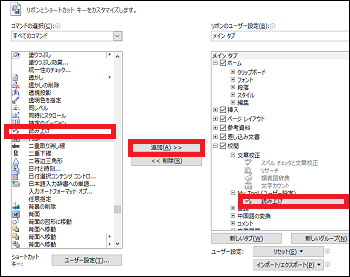
(※ Word2010の画面に戻ります。)
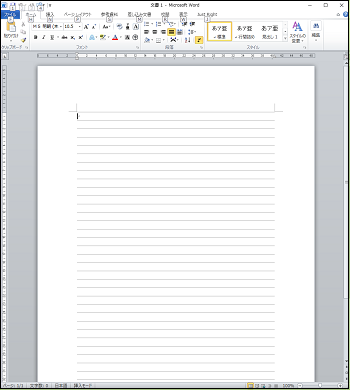
(10) 「Word2010」に読み上げ文書を挿入します(例:貼り付け)。

(※ 挿入した文書は、「花(はな、華とも書く。花卉-かき=漢字制限のため、「花き」と書かれることが多い)とは植物が成長してつけるもので、多くは綺麗な花びらに飾られる。花が枯れると果実ができて、種子ができる。多くのものが観賞用に用いられる。生物学的には種子植物の生殖器官である。また、植物の代表的器官として、「植物(種)」そのものの代名詞的に使われることも多い[1]。なお、植物の花を生花(せいか)、紙や布・金属などで作られた花を造花(ぞうか)という。 (Wikipedia) 」の通りです。
(11) 読み上げる文書を選択します(反転表示させます)。
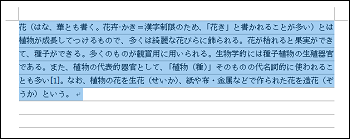
(12) [校閲]→[読み上げ]と順にクリックします。
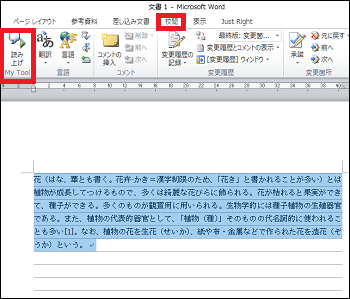
(※ 選択した文書が読み上げられます。「ナレーター」と同等か、それよりも性能はよいかもしれません。)
(※ 選択した文書が読み上げられている間、[読み上げの停止]に変わっています。)
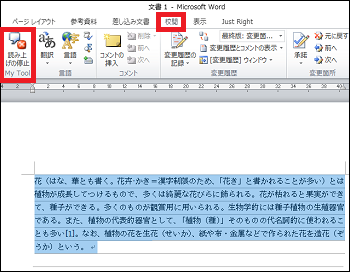
【参考】
・「ナレーター」の詳細設定については、マイカテゴリー「-簡単操作」の「ナレータの詳細機能を設定する(1/未定)」を参照してください。
スポンサードリンク
視覚障害者に限らず、「ナレーター」で文書を読み上げてくれたら、健常者においてもキー入力した文書を目で確認するだけでなく耳でも確認することができます。
ここでは「メモ帳」と「Word」を取り上げて文書を読み上げます。
ただし、「ナレーター」は「メモ帳」の文書を比較的簡単に読み上げられますが、「Word」に関しては読み上げることはできません。「Word」は、バージョン2010のオプション機能の「読み上げ」を使用します。
操作は以下の通りです。
「メモ帳」「Word2010」の起動は、マウスやキーボードを使用して行える他、「Windows音声認識」とマイクを使っても行えます。
■ メモ帳
(1) [スタート]ボタン→[Windows簡単操作]→[ナレーター]を順に選択します。
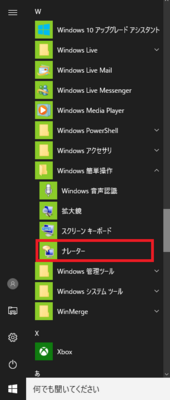
(※ タスクバーにナレータアイコンが表示されます。)
(2) 「メモ帳」を起動します。
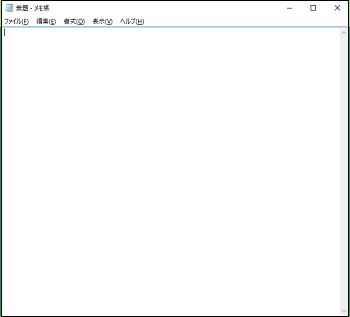
(3) 「メモ帳」に読み上げ文書を挿入します(例:貼り付け)。
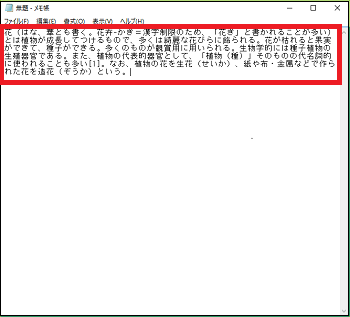
(※ 挿入した文書は、「花(はな、華とも書く。花卉-かき=漢字制限のため、「花き」と書かれることが多い)とは植物が成長してつけるもので、多くは綺麗な花びらに飾られる。花が枯れると果実ができて、種子ができる。多くのものが観賞用に用いられる。生物学的には種子植物の生殖器官である。また、植物の代表的器官として、「植物(種)」そのものの代名詞的に使われることも多い[1]。なお、植物の花を生花(せいか)、紙や布・金属などで作られた花を造花(ぞうか)という。 (Wikipedia) 」の通りです。
(4) [編集]→[すべて選択]を順に選択します。
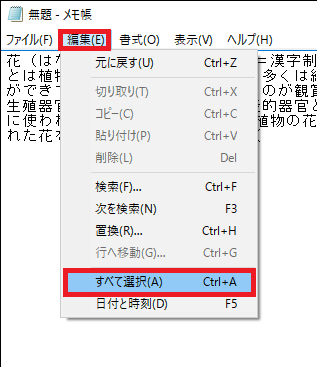
(※ 反転された範囲の文章を「ナレーター」が読み上げます。)
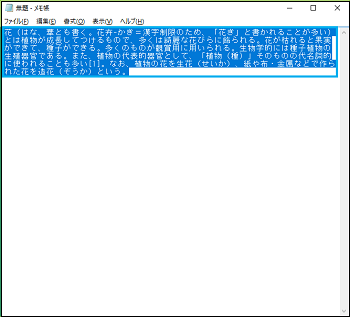
(5) 「ナレーター」を終了する時は、Windowsキー+Enterキーを押します。
■ Word2010
(1) Word2010を起動します。
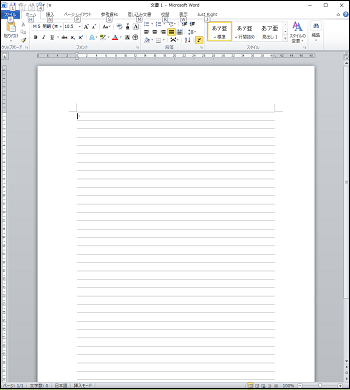
(2) [ファイル]→[オプション]を順に選択します。
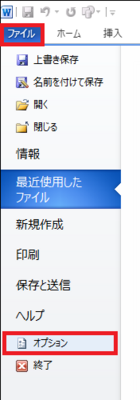
(3) Wordのオプション画面から[リボンのユーザー設定]を選択します。
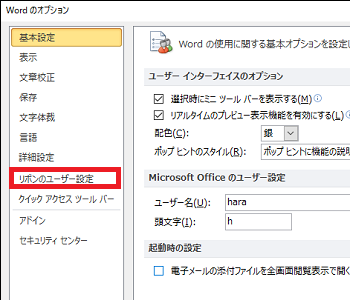
(4) 「基本コマンド」のプルダウンメニューから[すべてのコマンド]を選択します。
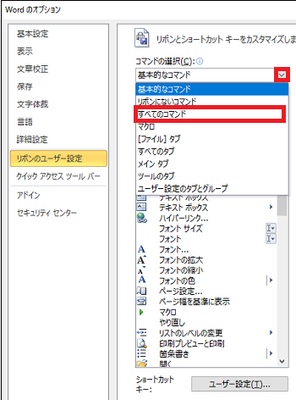
(5) 「コマンド一覧」から[読み上げ]を選択します。
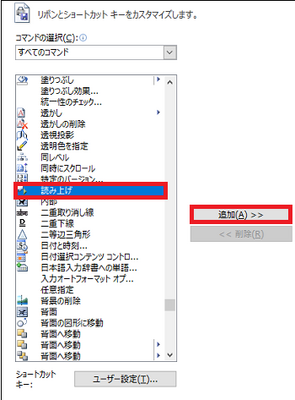
(※ 「追加」ボタンがアクティブになります。)
(6) 「読み上げ」をどのタブに表示させるかを考えて、右側の「メインタブ」の「校閲」をクリックし、[新しいグループ]をクリックします。
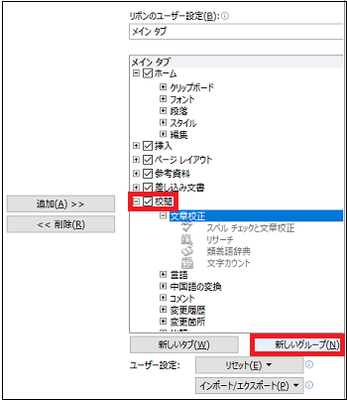
(※ 「新しいグループ(ユーザー設定)」が新しく追加されます。)
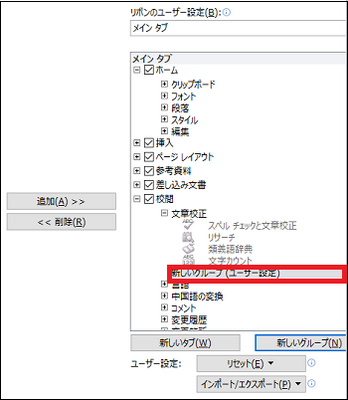
(7) 「新しいグループ(ユーザー設定)」を右クリックして、表示されたメニューから[名前の変更]を選択します。
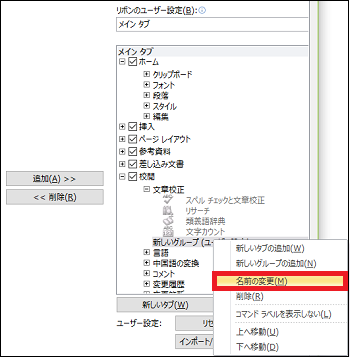
(※ 「表示名」が「新しいグループ」と表示された「名前の変更」画面が表示されます。)
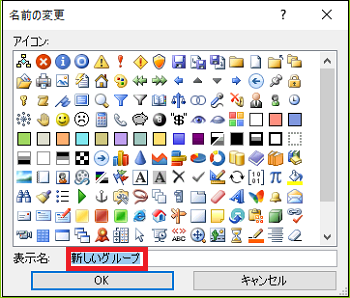
(8) 「表示名」を変更(例:My Tool)し、[OK]をクリックします。
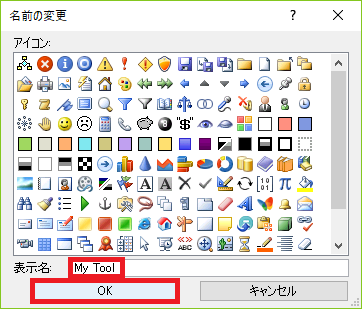
(※ 「校閲」タブの新しいグループの表示名が「My Tool」に変更されます。)
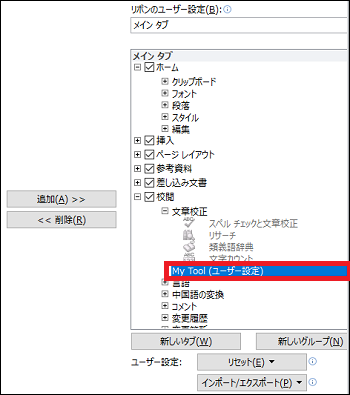
(9) 「コマンド一覧」で「読み上げ」が選択されていることを確認し、[追加]をクリックすると、「My Tool」に「読み上げ」が追加されます。
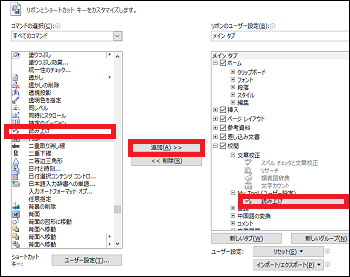
(※ Word2010の画面に戻ります。)
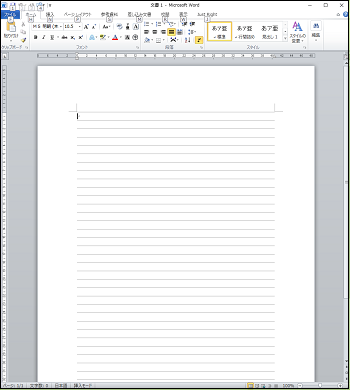
(10) 「Word2010」に読み上げ文書を挿入します(例:貼り付け)。

(※ 挿入した文書は、「花(はな、華とも書く。花卉-かき=漢字制限のため、「花き」と書かれることが多い)とは植物が成長してつけるもので、多くは綺麗な花びらに飾られる。花が枯れると果実ができて、種子ができる。多くのものが観賞用に用いられる。生物学的には種子植物の生殖器官である。また、植物の代表的器官として、「植物(種)」そのものの代名詞的に使われることも多い[1]。なお、植物の花を生花(せいか)、紙や布・金属などで作られた花を造花(ぞうか)という。 (Wikipedia) 」の通りです。
(11) 読み上げる文書を選択します(反転表示させます)。
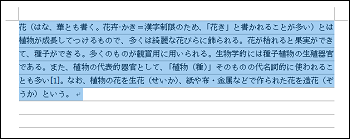
(12) [校閲]→[読み上げ]と順にクリックします。
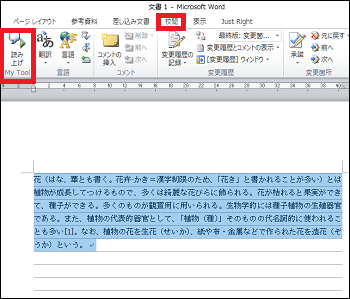
(※ 選択した文書が読み上げられます。「ナレーター」と同等か、それよりも性能はよいかもしれません。)
(※ 選択した文書が読み上げられている間、[読み上げの停止]に変わっています。)
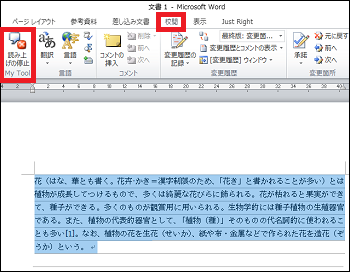
【参考】
・「ナレーター」の詳細設定については、マイカテゴリー「-簡単操作」の「ナレータの詳細機能を設定する(1/未定)」を参照してください。
スポンサードリンク




先ほどナレーターについて質問したものですが、ワード2010の記事を読みました。現在使っているワードは2016年版です。これでナレーターは動作しますか?
by 木城 (2019-05-08 18:52)
Word2016でもナレーターは動作します。Word2010では[読み上げ]を追加しなければなりませんでしたが、Word2016では事前に追加されているようです。
by スマート田舎 (2019-05-30 21:09)